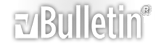Matrice di correzione e Spectral Sample per i1 Dispaly pro e ColorMunki con HCFR > v3.1.0.0
Nella prima schermata che vi apparirà (Generator Selection) dovrete selezionare DVD Manual (nel caso non utilizziate un lettore/player come generatore di pattern, dovrete scegliere un'altra opzione, ma in questo 3D il tema HTCP non è stato approfondito)
Successivamente (Sensor Selection), dopo aver selezionato la sonda i1 Display Pro/ColorMunki, potete scegliere se utilizzare una matrice di correzione preventivamente creata (nel qual caso ricordatevi di spuntare la voce "Use existing meter correction file"), oppure se procedere senza utilizzarne alcuna, con la raccomandazione però di servirsi (come da vignetta evidenziata) di uno spectral sample specifico per il vostro tipo di display.
Nel caso decidiate di non caricare una matrice, ricordatevi di spuntare la voce "Do not use a meter correction file"
Alla pagina successiva (Argyll Meter Property) potrete decidere in Display Type se utilizzare l'opzione Refresh Display oppure Non-Refresh Display (opzioni che permettono di NON caricare uno spectral sample ma di adeguare il tempo di integrazione della sonda al refresh del display). Altrimenti potrete scegliere il campione spettrale idoneo alla vostra tecnologia tenendo presente che se, ad esempio, selezionate Plasma automaticamente sarete in modalità refresh.
In questa pagina potrete scegliere il tempo di integrazione e procedere alla calibrazione della sonda. Il programma stesso vi dirà cosa è necessario affinché la calibrazione vada a buon fine. Nell'esempio soprastante, avendo scelto Display Type Plasma, HCFR chiede di mettere a video un pattern bianco 80%.
Lo Spectral Sample non è altro che un file di correzione (EDR) fornito direttamente da X-Rite (non è specifico per il singolo colorimetro) ed è in stretta dipendenza della specifica tecnologia di visualizzazione.
Se si hanno problemi a caricare il corretto "Spectral Sample" seguite questa procedura di ABAP:
Quando avviate il software, subito dopo la selezione del meter correction file, comparirà la schermata con la selezione eventuale del campione spettrale e con l'opzione per la calibratura del sensore. Nella seconda tab di quella schermata si può vedere la matrice di correzione, e in effetti se la si guarda a questo step è una matrice unitaria.
Se però si da l'OK, e poi dalla schermata di HCFR si accede nuovamente alle proprietà del sensore clickando sull'apposito pulsante (il che riporta alla stessa scheda precedente), troverete la matrice corretta.
In sostanza è come se HCFR la caricasse non istantaneamente ma solo quando viene avviato a tutti gli effetti, terminando la procedura di apertura.
Emidio Frattaroli sostiene che i due tipi di correzione vadano usati entrambi e contemporaneamente, in quanto lo spectral sample e il profilo della sonda (matrice) sono ASSOLUTAMENTE due cose diverse. Il primo serve a dire alla sonda che tipo di spettro si deve attendere (display dipendente), il secondo serve per correggere l'incertezza (tolleranza) della sonda in sè (sonda dipendente)
Zoyd sostiene che l'uso in contemporanea di matrice di correzione e Campione Spettrale non ha portato ad alcuna utilità, in quanto già la sola matrice tiene in considerazione sia l'incertezza della sonda che quella dell'apparecchio di visualizzazione dal momento che questa viene generata sul display stesso
Zoyd, tempo fa, aveva divulgato la sua personale matrice di correzione ottenuta da profilatura su Plasma 51D8000 che in molti casi permette di godere della giusta temperatura di colore, dal momento che parecchi esemplari di i1D3 sottostimano il rosso di circa 500°K.
Sulla destra, a fianco alla matrice di Zoyd, potete vedere una matrice di correzione ottenuta con colorimetro i1D3 profilato con 1i Pro, eseguita su Panasonic 65VT60 dall'utente LarryInRI.
Per poterla utilizzare occorre però inserirla manualmente andando in Advanced -> Meter Correction file -> Manually edit XYZ matrix, poi andate nella tabella Sensor Matrix e compilata manualmente la matrice. Non dimenticate di dare l'OK.
Successivamente andate in Advanced -> Meter Correction file -> Saver meter correction file... e salvate nella cartella Etalon_Argyll in modo che le volte successive vi possiate trovare la matrice di correzione bella pronta (selezionabile nel menu Sensor selection - vedi seconda immagine).
Citazione:
In alternativa è anche possibile copiare direttamente i file .thc inerenti le matrici di correzione direttamente nella cartella di destinazione (C\Programmi x86\HCRF Calibration\Etalon_Argyll\). Di seguito trovate il link alle matrici:
Una volta caricata una matrice deve comparirvi un segno di spunta a fianco alla voce XYZ Adjustament (che all'occorrenza potete mettere e togliere a scopo di raffronto).
Se si hanno problemi con la memorizzazione della matrice una volta editata, seguite questa procedura di ABAP:
Quando avviate HCFR invece di clickare due volte sul pulsante sinistro clickate sul destro e scegliete Esegui come amministratore .
A questo punto (Win7) non si dovrebbero incontrare ulteriori problemi nella memorizzazione della matrice corretta.
I file corrispondenti alle matrici di correzione si trovano in C\Programmi x86\HCRF Calibration\Etalon_Argyll\.
I file corrispondenti ai campioni spettrali si trovano in C:\Utenti\<NOME_UTENTE>\AppData\Roaming\Color.
Nota bene la dir AppData la potete vedere solo se avete preventivamente tolto il segno di spunta, nelle opzioni cartella, a Non visualizzare cartelle e file di sistema nascosti.
IMPORTANTE!
Ricordatevi di controllare di tanto in tanto se ci sono novità nelle nuove versioni del programma i1Profiler nelle cui cartelle sono contenuti i file EDR (
spectral sample). File che possono essere convertiti automaticamente in file.ccss per mezzo dello strumento i1d3ccss.exe.
Ultima versione disponibile di
i1Profile è la
1.5.0 e al seguente link file i trovate EDR già convertiti in file .ccss:
Spectral Samples aggiornati
...da sostituire a quelli già presenti nella cartella
color